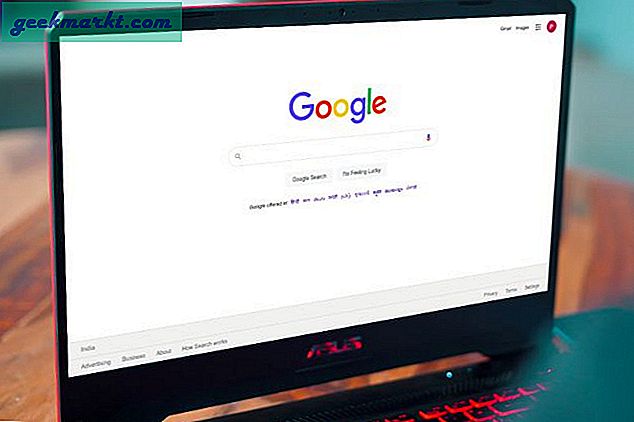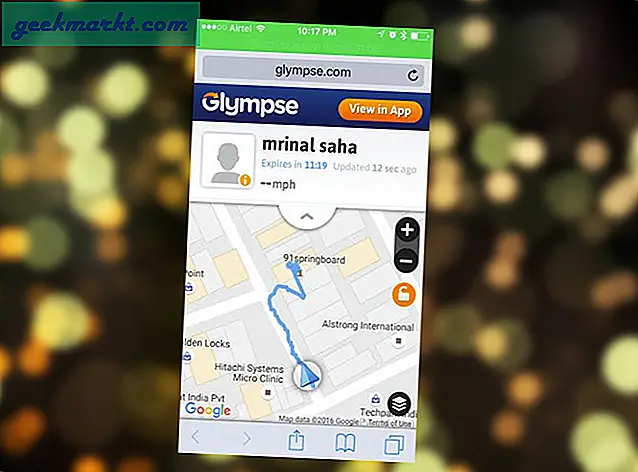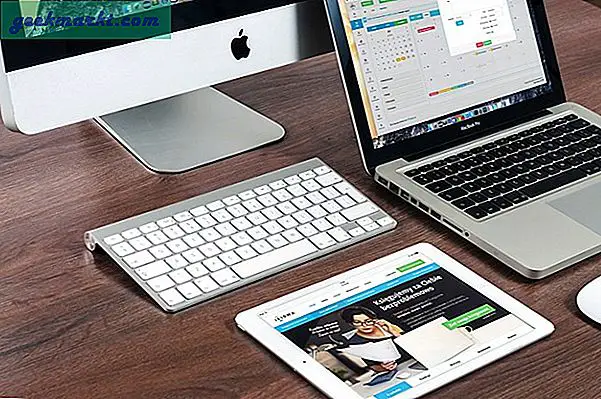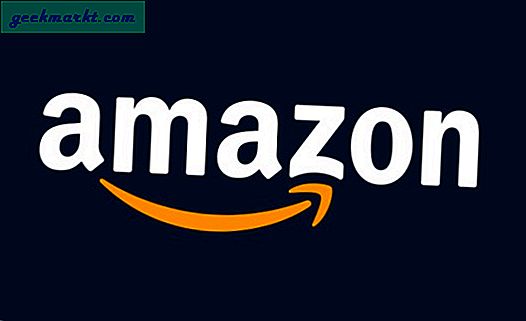Kulaklıklarınızın dengeli olmadığı zamanlar olabilir veya belki de bir kulağınızda işitme kaybı olan ve bir kulağınızın sesini yükseltmek, diğer kulak için tehlikeli derecede yüksek ses çıkaran biri olabilirsiniz. Neyse ki, tüm platformlarda sol / sağ ses dengesini ayarlamanıza yardımcı olacak yerel çözümler var. Onlara bir göz atalım.
Sol / Sağ Ses Dengesini Ayarlayın
1. Android
Android, stereo sesi dengelemek için yerel seçenek sunar, ancak Erişilebilirlik menüsünün derinliklerinde gizlidir.
1. Bunu yapmak için Sistem Ayarları'na gidin. En alta gidin ve "Ulaşılabilirlik". Erişilebilirlik ayarlarının altında, "İşitme geliştirmeleri“.
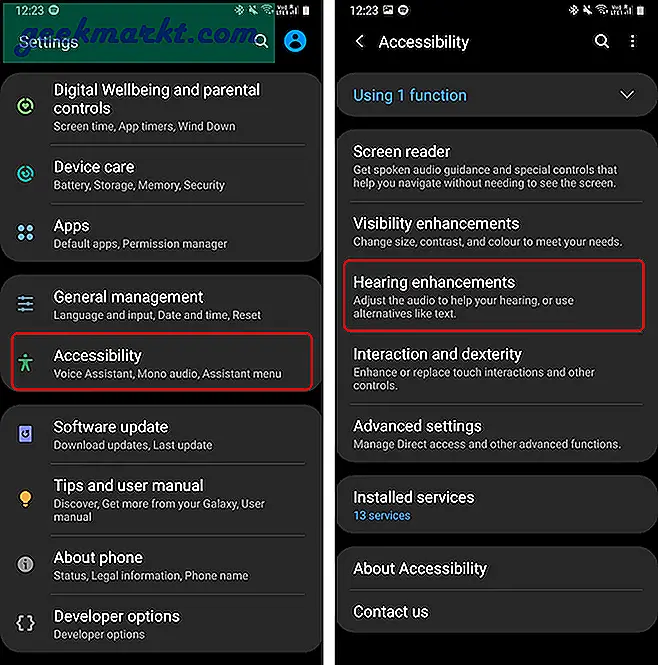
2. İşitme donanımları altında, "Sol / sağ ses dengesi" adlı bir seçeneğiniz olacaktır. Seçeneğin altında, sesi sola veya sağa daha fazla hareket ettirmek için bir kaydırıcınız olacaktır.
Kaydırıcıyı sola doğru biraz daha hareket ettirirseniz, kulaklıklarınızın / kulaklıklarınızın sol tarafında hafif yükseltilmiş bir ses seviyesinde daha fazla ses duyacaksınız. Kaydırıcıyı sola doğru ne kadar çok hareket ettirirseniz, sesin yoğunluğu ve ses seviyesi artar.
Değişiklikler, kablolu kulaklıklarda veya Bluetooth bağlantılı herhangi bir cihazda gerçek zamanlı olarak gerçekleşir.
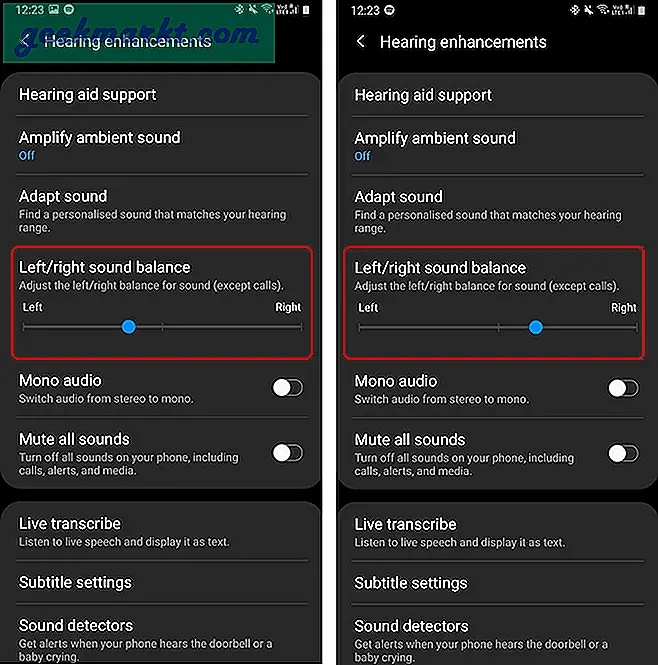
2. iOS
Android'e benzer şekilde, iOS, Erişilebilirlik ayarları altında yerel bir seçenek sunar.
1. Sistem ayarlarına gidin, en alta gidin ve "Ulaşılabilirlik". Erişilebilirlik ayarlarının altında, "Görsel / İşitselİŞİTME bölümünde.
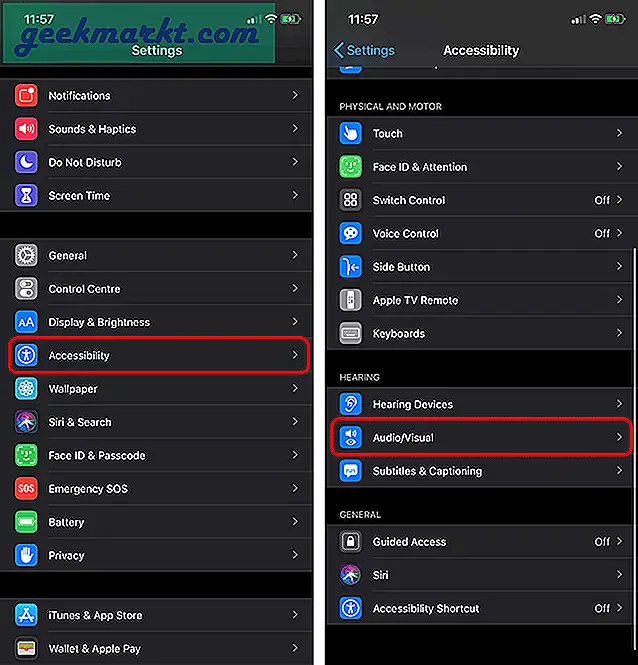
2. Erişilebilirlik ayarlarının altında, sol-sağ ses dengesini "DENGE"Seçeneği. Kaydırıcıyı "L" ye doğru daha fazla hareket ettirmek, sesin ve sesin sol tarafta daha fazla olmasına veya tersi yönde olmasına neden olacaktır.
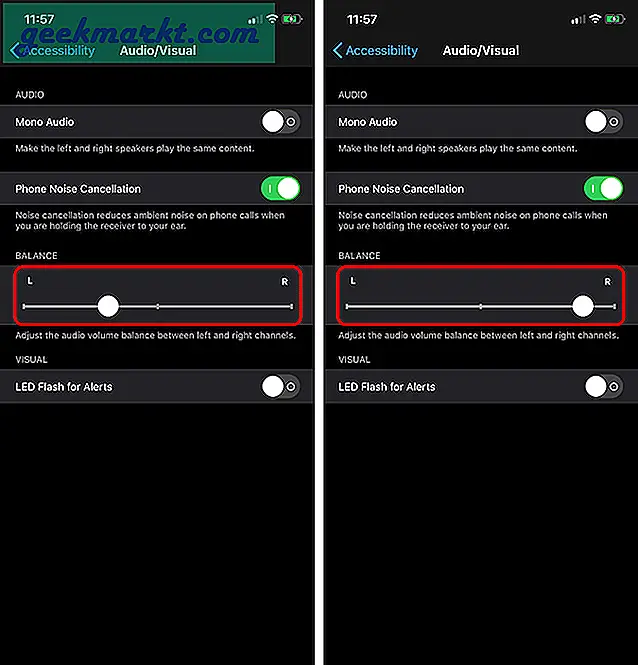
Oku:PC'den Android'e Ses Nasıl Aktarılır
3. Windows 10/7
Windows 10 ayrıca kulaklıkların sol / sağ tarafında denge ve ses seviyesini ayarlama seçeneği sunar. Bununla birlikte, Windows Windows olduğundan, seçenek eski Windows Denetim Masasının altında oldukça gizlidir ve bunu her ses cihazı için ayrı ayrı yapmanız gerekir. Nasıl yapacağınız aşağıda açıklanmıştır.
1. Sağ tık üzerinde Hoparlör simgesi görev çubuğunun sağ alt tarafında. Sağ tıklama menüsünde "Sesler“.
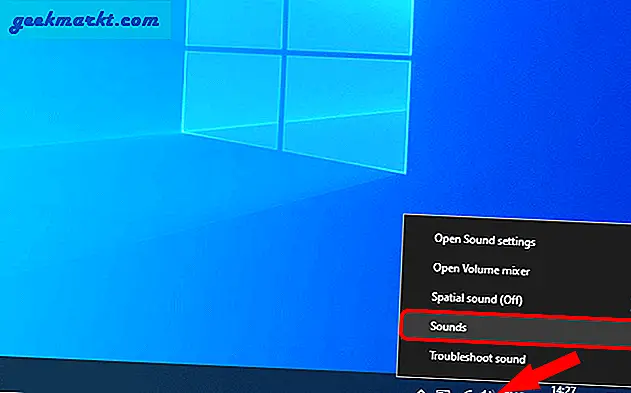
2. Ses menüsünde, "Hoparlör" üzerinde Geri çalma sekmesi. Ardından, "Özellikleri" sağ alttaki düğme. Bluetooth kulaklık veya hoparlörlerle uğraşıyorsanız, Windows dizüstü bilgisayarınıza bağlı ve aktif olduğundan emin olun.
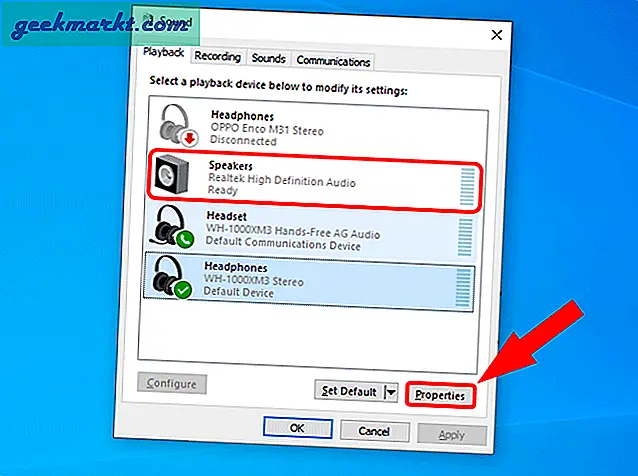
3. Hoparlör Özellikleri açılır penceresinde, "Seviyeler”Sekmesi.
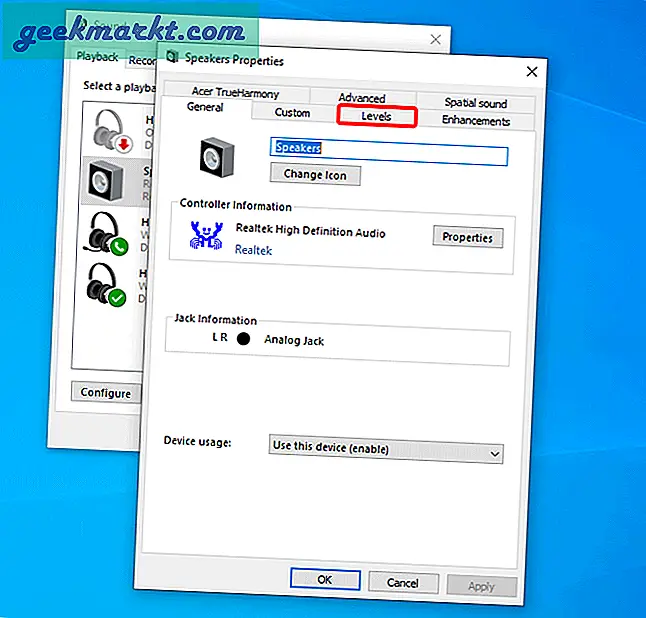
4. Seviyeler sekmesinde, "Denge"Yanında Ses çıkışı.
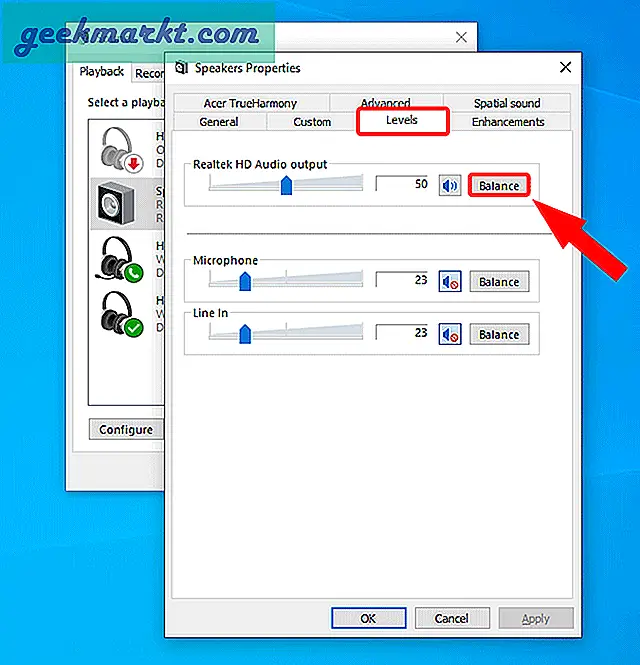
5. Denge düğmesini tıkladığınızda, küçük bir açılır pencere göreceksiniz. L ve R ses seviyeleri. L sol hoparlörü ve R sağ hoparlörü belirtir. Sol-sağ kulaklıklardaki ses seviyesini artırmak veya azaltmak için kaydırıcıyı manuel olarak hareket ettirebilirsiniz. Bitirdiğinizde, "TAMAM MI" buton.
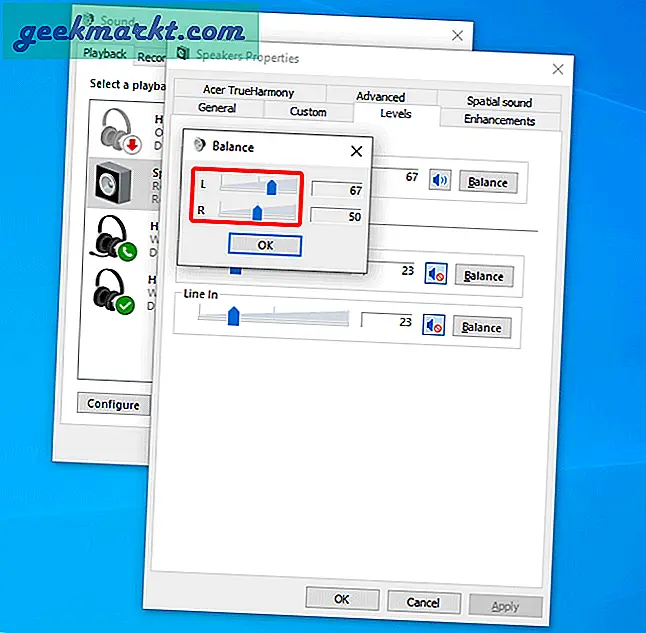
Windows forumunda, Bluetooth kulaklıklarda veya kulakiçi kulaklıklarda sol-sağ stereo dengesini değiştiremeyen kullanıcılar hakkında çok sayıda gönderi gördüm. Aynı sorunu yaşıyorsanız, bu bir Windows hatası veya sürücü sorunu olabilir. Çözüm, Equalizer EPO gibi üçüncü taraf bir ekolayzer uygulaması kullanmaktır.
4. macOS
Windows'a benzer şekilde, macOS'ta da sol-sağ dengesini ayarlama seçeneğiniz vardır.
1. Bunu yapmak için, elma sol üst köşedeki simgesine tıklayın ve "Sistem Tercihleri…Açılır menüden ".
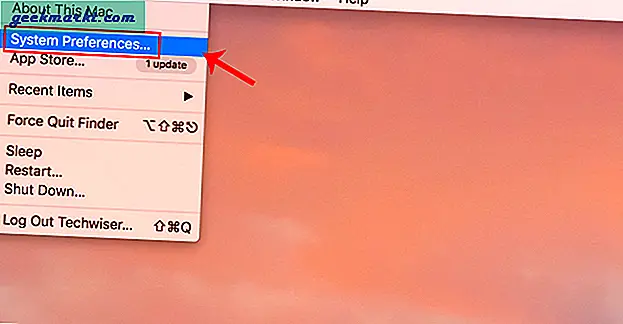
2. Sistem Tercihleri sekmesinde, "Ses“.
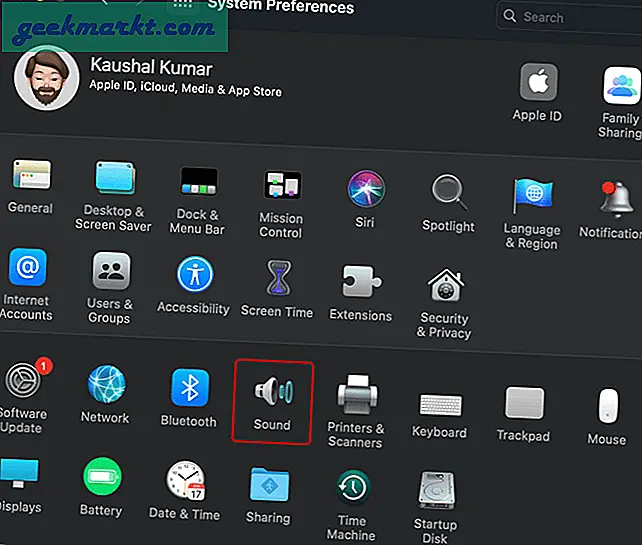
3. Ses özellikleri sayfasında, "Çıktı" sekmesi. Çıktı sekmesinde, ses çıkış cihazınızı seçin. Benim durumumda, Dahili Hoparlörler. Ses çıkış cihazını seçtikten sonra, alttaki Denge kaydırıcısını göreceksiniz. Sol taraftaki sesi ve sesi artırmak için sola doğru hareket ettirebilir veya tersini yapabilirsiniz.
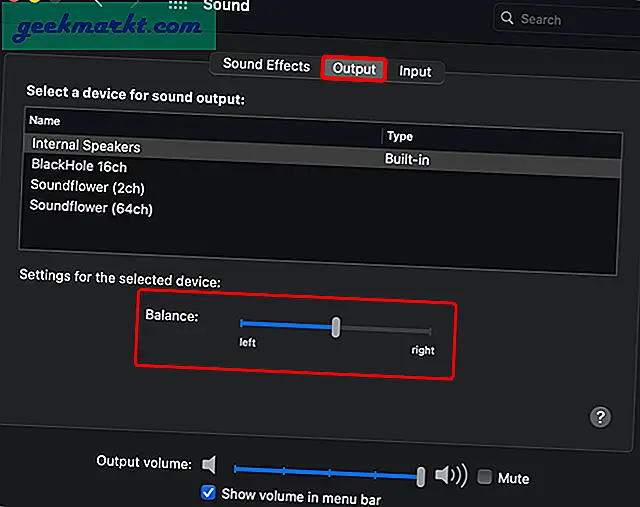
Kapanış Sözleri
Bu, herhangi bir ses cihazındaki stereo sorunlarını çözmenin hızlı bir yoluydu. Daha fazla sorun veya soru için aşağıdaki yorumlarda bana bildirin.
Ayrıca Oku:AptX ile Android ve Mac'te Bluetooth Ses Kalitesi Nasıl İyileştirilir